Tutoriel pour la prise de photos. Casio EX-S12(Pour les clients américains du nord), EX-S12
Add to My manuals216 Pages
advertisement
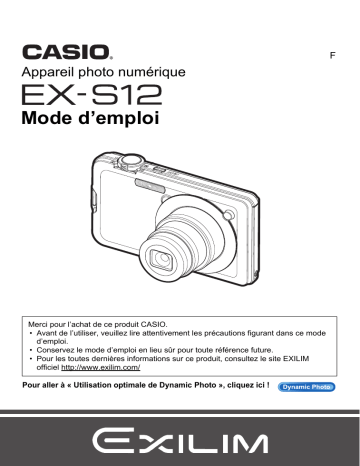
Tutoriel pour la prise de photos
Utilisation du panneau de commande
Le panneau de commande peut être utilisé pour effectuer les réglages de l’appareil photo.
1.
En mode REC, appuyez sur [SET].
Une des icônes du panneau de commande est sélectionnée et ses réglages apparaissent.
[ 8 ] [ 2 ] [ 4 ] [ 6 ] Réglages disponibles Panneau de commande
1
B
7
[SET]
2.
Utilisez [
8
] et [
2
] pour sélectionner le paramètre qui doit être changé.
1 Taille/Qualité de l’image
2
3
4
* 5
Obturation en continu (page 40)
6
Détection de visages (page 43)
7
8
9
* La qualité d’image de la photo ne peut pas être changée par le panneau de commande.
3.
Utilisez [
4
] et [
6
] pour changer le réglage du paramètre.
4.
Si vous voulez changer d’autres paramètres, répétez les opérations 2 et 3.
5.
Lorsque tous les paramètres souhaités ont été réglés, appuyez sur
[SET].
Les réglages effectués sont validés et l’appareil photo revient au mode REC.
REMARQUE
• Vous pouvez paramétrer l’appareil photo pour que le panneau de commande
s’éteigne au moment où vous appuyez sur [SET] (page 150).
• Vous pouvez aussi effectuer d’autres réglages que ceux mentionnés ci-dessus
• Le panneau de commande ne peut pas être affiché pendant la prise de vue avec
Photo dynamique, l’enregistrement d’une séquence avec préenregistrement, l’enregistrement avec For YouTube ou l’enregistrement de la voix.
31 Tutoriel pour la prise de photos
Spécification des éléments apparaissant sur le panneau de commande
Vous pouvez spécifier de la façon suivante les huit éléments souhaités sur le panneau de commande.
1.
Lorsque le panneau de commande est affiché, appuyez sur [MENU].
• Le menu de tous les éléments du panneau de commande s’affiche et les éléments actuellement sélectionnés apparaissent en vert.
2.
Utilisez [
8
], [
2
], [
4
] et [
6
] pour sélectionner un des éléments souhaités sur le panneau de commande, puis appuyez sur [SET].
Le témoin devant l’élément s’éclaire.
3.
Répétez l’opération pour sélectionner les huit éléments souhaités sur la panneau de commande.
Lorsque vous sélectionnez le huitième élément, l’appareil photo se met en mode
REC et le panneau de commande s’affiche.
• Pour sortir du menu de sélection d’éléments, appuyez sur [MENU].
REMARQUE
• L’élément « Heure/Date » au bas du panneau de commande est fixe et ne peut pas être changé.
• Les photos d’écran dans ce manuel montrent les éléments du panneau de commande spécifiés par défaut.
• Pour revenir aux éléments du panneau de commande spécifiés par défaut,
réinitialisez l’appareil photo (page 161).
32 Tutoriel pour la prise de photos
Changement de la taille de l’image (Taille)
.
Pixels
Les images prises par un appareil photo numérique sont constituées d’un ensemble de petits points, appelés « pixels ». Une image est d’autant plus détaillée qu’elle contient un plus grand nombre de pixels. Mais en général, une image n’a pas besoin de contenir le maximum de pixels pour être imprimée (taille
L) par un labo photo, envoyée en fichier joint ou regardée sur un ordinateur.
Pixel
.
À propos des tailles d’image
La taille d’une image indique le nombre de pixels qu’elle contient et s’exprime en pixels horizontaux x pixels verticaux.
Image de 8 M (3264 x 2448) =
Environ 8 millions de pixels
3264 *
Image VGA (640 x 480) =
Environ 300 000 pixels
640 *
* Unité : pixel
33 Tutoriel pour la prise de photos
Conseils pour la sélection de la taille de l’image
Il faut savoir que plus les images contiennent de pixels, plus elles utilisent d’espace.
Grand nombre de pixels
Image plus détaillée, mais plus d’espace utilisé. Idéal pour les impressions en grand
(par exemple en A3).
Petit nombre de pixels
Image moins détaillée, mais moins d’espace utilisé. Idéal pour l’envoi de photos par email, etc.
• Pour le détail sur la taille de l’image, la qualité de l’image et le nombre d’images
pouvant être enregistrées, voir page 188.
• Pour le détail sur la taille des images des séquences vidéo, voir page 83.
• Pour le détail sur le redimensionnement de photos existantes, voir page 110.
34 Tutoriel pour la prise de photos
.
Pour sélectionner la taille de l’image
1.
En mode REC, appuyez sur [SET].
2.
Utilisez [
8
] et [
2
] pour sélectionner l’option supérieure (Taille) sur le panneau de commande.
3.
Utilisez [
4
] et [
6
] pour sélectionner une taille d’image, puis appuyez sur [SET].
Taille de l’image
(Pixels)
12 M
(4000 x 3000)
3:2
(4000 x
2656)
16:9
(4000 x
2240)
8 M
(3264 x
2448)
5 M
(2560 x 1920)
3 M
(2048 x
1536)
Format d’impression et application suggérés
Impression
Affiche
Impression
Affiche
TVHD
Impression A3
Impression A3
Description
Grain fin, si bien que les détails apparaissent nettement même lorsque l’image est détourée
Grain fin
VGA
(640 x
480)
Impression A4
Idéal si la qualité de l’image est un peu moins importante que l’espace économisé.
Les fichiers d’images sont plus petits et peuvent plus facilement être joints à des messages. Les images ont toutefois un grain plus grossier.
• « 12 M » est la taille d’image spécifiée par défaut.
• Lorsque « 3:2 » est sélectionné, des images de format 3:2 sont enregistrées, ce qui correspond au format standard du papier d’impression.
• Les lettres « TVHD » sont l’abréviation de « Télévision à haute définition ». Un
écran TVHD est de format 16:9, il est donc plus large que l’écran 4:3 des anciens téléviseurs. Votre appareil photo peut enregistrer des images compatibles avec le format d’un écran TVHD.
• Les formats de papier d’impression ne sont indiqués qu’à titre de référence
(résolution d’impression 200 dpi).
35 Tutoriel pour la prise de photos
Utilisation du flash (Flash)
1.
En mode REC, appuyez une fois sur [
2
]
( ).
Flash
2.
Utilisez [
4
] et [
6
] pour sélectionner le réglage de flash souhaité, puis appuyez sur [SET].
[
2
] ( )
Lorsque l’élément «
R
Panneau » sur le
menu (page 150) a pour valeur « Masquer » (le panneau de commande n’est pas
visible), vous pouvez faire défiler les différents réglages de flash en appuyant sur
[ 2 ] ( ).
> Flash auto
Le flash s’éclaire automatiquement selon l’exposition
(quantité de lumière et luminosité).
?
Flash désactivé
Le flash ne s’éclaire pas.
<
Flash activé
_ Flash doux
¥
Réduction yeux rouges
Le flash s’éclaire toujours. Ce réglage peut être utilisé pour rendre plus lumineux un sujet qui est sombre, soit à cause de la lumière extérieure soit à cause du contre-jour (flash synchronisé sur la lumière du jour).
Le flash doux s’active toujours, quelles que soient les conditions d’éclairage.
Le flash s’éclaire automatiquement. Ce type de flash peut
être utilisé pour réduire le risque que le sujet ait les yeux rouges sur la photo.
3.
Appuyez sur le déclencheur pour prendre les photos.
3
AF
< indique que le flash va s’éclairer.
Témoin arrière
Clignote en orange pendant la charge du flash pour indiquer que la prise de photos n’est pas possible.
• Vous ne pourrez prendre une nouvelle photo avec le flash que lorsque le témoin cessera de clignoter en orange, et indiquera de ce fait que la charge est terminée.
• Pour le détail sur la portée du flash, voir page 191.
36 Tutoriel pour la prise de photos
REMARQUE
• Faites attention à ne pas bloquer le flash avec les doigts et la lanière.
• Il n’est pas toujours possible d’obtenir l’effet escompté lorsque le sujet est trop
éloigné ou trop rapproché.
• Le temps de charge du flash (page 191) dépend des conditions de fonctionnement
(état de la batterie, température ambiante, etc.).
• La vitesse d’obturation est plus lente lors de la prise de vue sans flash sous un mauvais éclairage, et l’image risque plus facilement d’être floue à cause du bougé de l’appareil photo. Dans de telles situations, fixez l’appareil photo à un pied photographique, etc.
• Lorsque la réduction des yeux rouges est en service, le flash s’éclaire automatiquement selon l’exposition. Il ne s’allume donc pas si l’éclairage est suffisant.
• La lumière du soleil à l’extérieur, la lumière d’une lampe fluorescente ou toute autre source lumineuse peut avoir une incidence sur la couleur de l’image.
• Sélectionnez « Flash désactivé » comme réglage de flash pour prendre des photos dans les lieux où le flash est interdit.
Réduction des yeux rouges
L’emploi du flash lors de la prise de vue de nuit ou dans une pièce mal éclairée a souvent pour conséquence de faire apparaître des points rouges dans les yeux des personnes photographiées. Ces points sont dus à la réflexion de la lumière du flash sur la rétine des yeux. Lorsque la réduction des yeux rouges est sélectionnée comme mode de flash, les iris des yeux des personnes photographiées se ferment quand le pré-flash s’éclaire, et celles-ci risquent moins d’avoir des yeux rouges. L’appareil photo présente aussi une fonction de correction automatique des yeux rouges pour les photos déjà enregistrées.
Notez les points importants suivants pour réduire le phénomène des yeux rouges :
• La réduction des yeux rouges n’agit que si les personnes regardent directement l’appareil photo (flash) ;
• La réduction des yeux rouges n’agit pas très bien si les personnes sont loin de l’appareil photo.
Autres fonctions utiles du flash
• Changement de l’intensité du flash (page 87)
37 Tutoriel pour la prise de photos
Spécification de la zone d’autofocus (Zone AF)
Í Ponctuelle
È
Ë
Multi
Poursuite
Ce mode permet de faire la mise au point sur une petite partie, au centre de l’image. Ce réglage agit particulièrement lors de la
mémorisation de la mise au point (page 69).
Lorsque ce réglage est sélectionné, l’appareil photo choisit parmi les neufs zones disponibles, celle où la mise au point est la meilleure, au moment où vous appuyez à demi sur le déclencheur. Le cadre de mise au point de la zone sur laquelle l’appareil photo fait la mise au point apparaît en vert.
Une demi-pression du doigt sur le déclencheur permet de faire la mise au point sur le sujet en mouvement en maintenant le cadre de mise au point sur le sujet.
1.
En mode REC, appuyez sur [SET].
2.
Utilisez [
8
] et [
2
] pour sélectionner la troisième option depuis le haut
(Zone AF) sur le panneau de commande.
3.
Utilisez [
4
] et [
6
] pour sélectionner le réglage souhaité, puis appuyez sur [SET].
4.
Orientez l’appareil photo vers le sujet et appuyez à demi sur le déclencheur. Attendez que l’appareil photo règle l’exposition et effectue automatiquement la mise au point.
5.
Appuyez à fond sur le déclencheur.
« Í Ponctuelle » ou « Ë Poursuite » « È
Multi »
Cadre de mise au point Cadre de mise au point
38 Tutoriel pour la prise de photos
IMPORTANT !
• « È Multi » ne peut pas être sélectionné comme zone d’autofocus lorsque vous
utilisez la détection de visages (page 43).
• «
Ë
Poursuite » ne peut pas être sélectionné comme zone d’autofocus lorsque
l’obturation automatique est utilisée (page 71).
Correction de la luminosité de l’image (Éclairage)
Vous pouvez utiliser ce réglage pour mieux équilibrer les parties lumineuses et les parties sombres lors de la prise de vue.
1.
En mode REC, appuyez sur [SET].
2.
Utilisez [
8
] et [
2
] pour sélectionner la quatrième option depuis le haut
(Éclairage) sur le panneau de commande.
3.
Utilisez [
4
] et [
6
] pour sélectionner le réglage souhaité, puis appuyez sur [SET].
Î Extra
Ï On
Ì Off
Corrige la luminosité plus fortement que le réglage « On ».
Lorsque cette option est sélectionnée, il faut attendre plus longtemps pour que l’image soit enregistrée après une pression du doigt sur le déclencheur.
Corrige la luminosité.
Ne corrige pas la luminosité.
• Vous pouvez aussi rééquilibrer les parties lumineuses et les parties sombres
des photos déjà prises (page 104).
39 Tutoriel pour la prise de photos
Utilisation de l’obturation en continu (Continu)
L’appareil photo présente quatre modes d’obturation en continu.
Z Continu :
Cont. vit. normale
Z Continu :
4 fps
Z Continu :
10 fps
C Continu :
Flash
Vitesse d’obturation en continu
Dépend de la capacité de la carte mémoire
4 images par seconde
Maximum photos série
Jusqu’à ce que la mémoire soit pleine
8 photos
Tailles des images enregistrées
Selon le réglage de la taille d’image
2 M (1600 x
1200 pixels) fixe
10 images par seconde
3 images par seconde
20 photos
3 photos
1,2 M (1280 x 960 pixels) fixe
2 M (1600 x 1200 pixels) fixe
Mode Flash
Selon le réglage de flash
Flash désactivé
Flash désactivé
Flash activé
* Pour mettre un mode d’obturation en continu hors service, sélectionnez « Off ».
1.
En mode REC, appuyez sur [SET].
2.
Utilisez [
8
] et [
2
] pour sélectionner la cinquième option depuis le haut
(Obturation en continu) sur le panneau de commande.
3.
Utilisez [
4
] et [
6
] pour sélectionner le mode d’obturation en continu souhaité, puis appuyez sur [SET].
4.
Appuyez sur le déclencheur pour prendre les photos.
Des photos continuent d’être prises tant que vous maintenez le doigt sur le déclencheur. Relâchez le déclencheur pour cesser de prendre des photos.
B 40 Tutoriel pour la prise de photos
Spécification de la méthode de sauvegarde des séries de photos
Vous pouvez spécifier la méthode qui sera utilisée pour sauvegarder les photos enregistrées avec les modes d’obturation en continu (série) suivants :
Continu : 4 fps/10 fps
1.
Après la prise d’une série de photos, utilisez [
8
] et [
2
] pour sélectionner la méthode de sauvegarde souhaitée, puis appuyez sur
[SET].
Svgarder choix
Les photos prises s’affichent lentement pour vous permettre de sélectionner celles que vous voulez sauvegarder.
1 Pendant que les photos s’affichent, appuyez sur le déclencheur lorsque la photo que vous voulez
Marque sauvegarder apparaît. Chaque photo sélectionnée à l’aide du déclencheur porte une marque.
2 Lorsque vous avez sélectionné toutes les photos souhaitées, appuyez sur [MENU].
Boutons utilisés pour sélectionner les photos
[
4
] [
6
]
Pendant la lecture, changement du sens de défilement et de la vitesse.
Pendant la pause de la lecture, défilement vers l’avant ou l’arrière.
[SET]
Déclencheur
Commutation entre pause et lecture.
Sauvegarde de la photo sélectionnée par une pression complète.
[MENU]
Sauvegarde des photos sélectionnées et sortie de la sélection de photos.
3 Utilisez [
8
] et [
2
] pour sélectionner la méthode de sauvegarde souhaitée, puis appuyez sur [SET].
Svgarder choix:Sauvegarde les photos sélectionnées.
Tout svgarder :Sauvegarde toutes les photos.
Annuler svgd :Ne sauvegarde aucune photo.
Tout svgarder
Sauvegarde toutes les photos.
• Ne sauvegarde pas de photos lorsque « Annuler svgd » est sélectionné.
41 Tutoriel pour la prise de photos
IMPORTANT !
• Si l’espace disponible sur la carte mémoire n’est pas suffisant, vous ne pourrez peut-être pas enregistrer le nombre de photos indiqué sur l’écran de contrôle.
Assurez-vous que la capacité de la carte mémoire est suffisante avant de prendre une série de photos en obturation continue.
• Lors de l’obturation en continu, l’exposition et la mise au point obtenues pour la première photo sont utilisées pour les photos suivantes.
• Lorsque vous utilisez un mode d’obturation en continu, ne bougez pas l’appareil photo tant que la prise de vue n’est pas terminée.
• L’obturation en continu ne peut pas être utilisée en même temps que les options suivantes :
– Certaines scènes BEST SHOT (AUTO BEST SHOT, Photo dynamique, Image multimouvement, Photo d’identité, Cartes de visite et documents, Tableau blanc, etc. Préenregistrement (Séquence), For YouTube, Enregistrement de la voix) ;
– Maquiller.
• La vitesse de « Continu : Cont. vit. normale » dépend du type de carte mémoire utilisé et de l’espace disponible dont la carte mémoire dispose. Si vous stockez les photos dans la mémoire de l’appareil photo, la prise de vue sera plus lente.
• La vitesse « Continu : Cont. vit. normale » est inférieure lors de la prise de vue au flash.
• Vous ne pouvez pas utiliser le retardateur avec « Continu : Cont. vit. normale »,
« Continu : 4 fps », « Continu : 10 fps ».
• Notez que les photos prises avec « Continu : 4 fps », « Continu : 10 fps » et
« Continu : Flash » ont une résolution un peu inférieure et sont plus soumises au bruit numérique que les photos prises avec « Continu : Cont. vit. normale ».
• Le réglage de la sensibilité ISO est toujours « Auto » pour « Continu : 4 fps »,
« Continu : 10 fps » et « Continu : Flash » quelle que soit la sensibilité ISO spécifiée sur l’appareil photo.
• La portée du flash en mode « Continu: flash » est inférieure à celle du flash normal.
• Si le sujet filmé est très éclairé, une bande verticale ou une dominante rose peut apparaître sur l’image. Il ne s’agit pas d’une défectuosité.
42 Tutoriel pour la prise de photos
Utilisation de la détection de visages (Détection vsgs)
Lorsque vous photographiez des personnes, vous pouvez utiliser la détection de visages pour que l’appareil photo détecte les visages de dix personnes au maximum et effectue la mise au point et le réglage de luminosité en conséquence.
1.
En mode REC, appuyez sur [
4
] ou [
6
] pour mettre le mode Maquiller hors service.
• L’icône de détection de visages G apparaît sur l’écran de contrôle lorsque le mode Maquiller est hors service.
• Si vous ne pouvez pas mettre le mode Maquiller hors service en appuyant sur
[
4
] ou [
6
], c’est tout simplement parce que le réglage de ce mode n’est pas attribué aux touches [
4
] et [
6
]. Attribuez ce réglage aux touches (page 78) et
effectuez une nouvelle fois l’opération précédente.
2.
Appuyez sur [SET] puis utilisez [
8
] et [
2
] pour sélectionner la sixième option depuis le haut (Détection visages) sur le panneau de commande.
3.
Utilisez [
4
] et [
6
] pour sélectionner «
G
Détection visages: On », puis appuyez sur [SET].
4.
Dirigez l’appareil photo vers le ou les sujets.
L’appareil photo détecte les visages des personnes et affiche un cadre autour de chacun d’eux.
5.
Appuyez à demi sur le déclencheur.
La mise au point est effectuée et les cadres autour des visages concernés par la mise au point deviennent verts.
6.
Appuyez à fond sur le déclencheur.
Icône de détection de visages
43 Tutoriel pour la prise de photos
Conseils pour améliorer la détection des visages
• La mise au point s’effectue sur le sujet central si aucun visage n’est détecté.
• Veillez à toujours sélectionner l’autofocus (AF) comme mode de mise au point lors de l’utilisation de la détection de visages pour la photographie.
• La détection de visages peut prendre un peu plus de temps si vous tenez l’appareil photo de côté.
• La détection des visages n’est pas possible dans les cas suivants :
– Le visage est partiellement caché par des cheveux, des lunettes de soleil, un chapeau, etc. ou bien il est à l’ombre ;
– Le visage est photographié de profil ou trop de côté ;
– Le visage est très éloigné et très petit, ou bien très rapproché et gros ;
– Le visage est à un endroit très sombre ;
– Le visage appartient à un animal ou à un être non humain.
IMPORTANT !
• La détection de visages ne peut pas être utilisée en même temps que les fonctions suivantes :
– Certaines scènes BEST SHOT (Photo dynamique, Photo d’identité, Cartes de visite et documents, Tableau blanc, etc. Préenregistrement (Séquence), For
YouTube, Enregistrement de la voix) ;
– Enregistrement de séquences vidéo.
• Les fonctions suivantes sont inopérantes lorsque la détection de visages est utilisée pour la photographie :
– AF multi.
B 44 Tutoriel pour la prise de photos
Prise de vue avec le mode Maquiller (Maquiller)
Cette fonction permet de lisser la texture de la peau du sujet et d’adoucir les ombres faciales dues à une lumière trop dure du soleil et d’améliorer ainsi les portraits.
1.
En mode REC, appuyez sur [
4
] ou [
6
] pour mettre le mode Maquiller en service.
• L’icône du mode Maquiller
±
apparaît sur l’écran de contrôle lorsque le mode
Maquiller est en service.
• Si vous ne pouvez pas mettre le mode Maquiller en service en appuyant sur
[ 4 ] ou [ 6 ], c’est tout simplement parce que le réglage de ce mode n’est pas attribué aux touches [
4
] et [
6
]. Attribuez ce réglage aux touches (page 78) et
effectuez une nouvelle fois l’opération précédente.
2.
Appuyez sur [SET] et utilisez [
8
] et [
2
] pour sélectionner la septième option depuis le haut (Maquiller) sur le panneau de commande.
3.
Utilisez [
4
] et [
6
] pour sélectionner le niveau « +1 » ou plus, puis appuyez sur
[SET].
• Vous pouvez spécifier un des 12 niveaux de
« +1 (Min) » (Correction minimale) à « +12
(Max) » (Correction maximale). La correction est d’autant plus importante que la valeur est
élevée.
• Vous sortez du mode Maquiller lorsque vous sélectionnez « 0 (Off) ».
4.
Dirigez l’appareil photo vers le ou les sujets.
L’appareil photo détecte les visages des personnes et affiche un cadre autour de chacun d’eux.
Icône du mode Maquiller
5.
Appuyez à demi sur le déclencheur.
La mise au point de chaque visage est effectuée, ce qui est signalé par un cadre vert autour du visage.
6.
Lorsque vous êtes prêt à prendre la photo, appuyez à fond sur le déclencheur.
REMARQUE
• Les fonctions suivantes ne peuvent pas être utilisées avec le mode Maquiller :
Obturation en continu, Triple retardateur.
45 Tutoriel pour la prise de photos
Correction de la luminosité de l’image (Modif EV)
Vous pouvez régler vous-même l’indice de lumination (Modif EV) de l’image avant la prise de vue.
• Plage de correction de l’exposition : –2,0 EV à +2,0 EV
• Unité : 1/3 EV
1.
En mode REC, appuyez sur [SET].
2.
Utilisez [
8
] et [
2
] pour sélectionner la seconde option depuis le bas
(Modif EV) sur le panneau de commande.
3.
Utilisez [
4
] et [
6
] pour régler la valeur de la correction de l’exposition.
[
6
]: Augmente l’indice de lumination. Un indice de lumination élevé est adapté aux sujets peu colorés et aux sujets rétroéclairés.
[
4
]: Diminue l’indice de lumination. Un indice de lumination faible est adapté aux sujets très colorés et aux prises de vue en plein air par temps clair.
Pour annuler la correction de l’exposition, ramenez l’indice de lumination à 0,0.
Valeur de la correction de l’exposition 4.
Appuyez sur [SET].
La valeur de la correction de l’exposition est appliquée. La valeur de la correction de l’exposition reste valide tant que vous ne la changez pas.
REMARQUE
• Lors de prises de vue sous un éclairage très sombre ou très lumineux, vous n’obtiendrez pas toujours des résultats satisfaisants même en changeant l’indice de lumination.
46 Tutoriel pour la prise de photos
Changement du style de date et d’heure sur le panneau de commande
1.
En mode REC, appuyez sur [SET].
2.
Utilisez [
8
] et [
2
] pour sélectionner l’option inférieure (Date/Heure) sur le panneau de commande.
Utilisez [
4
] et [
6
] pour sélectionner la date ou l’heure.
REMARQUE
• La date peut être affichée dans l’un des deux styles (page 157) suivants : Mois/
Jour ou Jour/Mois.
• L’heure est indiquée dans le format de 24 heures.
Prise de vue avec le zoom
Votre appareil photo présente un zoom optique 3X (qui change la focale de l’objectif) pouvant être combiné à un zoom numérique (qui agit numériquement de manière à agrandir la partie centrale de l’image) ce qui permet d’obtenir au final un rapport de focale de 3X à 45,2X. Le point de détérioration de l’image dépend de la taille de
1.
En mode REC, agissez sur le zoom en actionnant la commande de zoom.
w
Grand angle z
Téléobjectif
Commande de zoom w
(Grand angle) :Réduit la taille du sujet et agrandit la plage z
(Téléobjectif) :Agrandit le sujet et réduit la plage
2.
Appuyez sur le déclencheur pour prendre la photo.
IMPORTANT !
• Le zoom numérique est désactivé lorsque l’horodatage (page 156) est activé.
47 Tutoriel pour la prise de photos
REMARQUE
• L’image enregistrée sera d’autant plus grossière que le rapport de focale du zoom numérique est élevé. Notez toutefois que l’appareil photo est pourvu d’une fonction qui permet de prendre des photos avec le zoom numérique sans détérioration de
• Il est conseillé d’utiliser un pied photographique pour éviter le flou de l’image dû au bougé de l’appareil photo lors de la prise de vue en position téléobjectif.
• L’ouverture de l’objectif change lorsque vous modifiez la focale.
• Le zoom numérique seulement est disponible pendant l’enregistrement de séquences vidéo. Vous pouvez ajuster le zoom optique avant d’appuyer sur [ 0 ]
(Séquence) pour filmer.
Point de transition entre le zoom optique et le zoom numérique
Lorsque vous maintenez la commande de zoom pressée vers z
(Téléobjectif), le zoom optique s’arrête lorsqu’il atteint sa focale maximale. Relâchez momentanément la commande de zoom puis maintenez-la à nouveau poussée vers z
(Téléobjectif) pour passer au zoom numérique, qui permet d’utiliser un rapport de focale plus élevé.
• Lorsque vous réglez le zoom, une barre indique la position actuelle du zoom sur l’écran de contrôle.
Indicateur de détérioration de l’image
Plage de mise au point
(Indiquée pour l’autofocus, la mise au point en macro et la mise au point manuelle.)
Barre du zoom
Plage dans laquelle la qualité de l’image ne se détériore pas
Plage dans laquelle la qualité de l’image se détériore
1X 3X à 18,7X 12X à 45,2X
Point de transition entre les zooms optique/numérique
* Point du zoom optique 3X
Pointeur du zoom
(Indique le zoom actuel.)
Détérioration de l’image
48 Tutoriel pour la prise de photos
• Le point de détérioration de l’image
dépend de la taille de l’image (page 33).
Plus la taille de l’image est petite, plus le rapport de focale pouvant être utilisé sans détérioration de l’image est élevé.
• Bien qu’en principe le zoom numérique entraîne une détérioration de la qualité de l’image, les images de taille inférieure ou égale à « 8 M » ne subiront pas de détérioration avec certains zooms numériques. La plage dans laquelle vous pouvez utiliser le zoom numérique sans détérioration de l’image est indiquée sur l’écran. La détérioration dépend de la taille de l’image.
12 M
3:2
16:9
8 M
5 M
3 M
VGA
Taille
Focale maximale du zoom
12X
12X
12X
14,5X
18,7X
23,3X
45,2X
Limite du zoom sans détérioration
3X
3X
3X
3,7X
4,7X
5,8X
18,7X
49 Tutoriel pour la prise de photos
advertisement
Related manuals
advertisement
Table of contents
- 2 Déballage
- 3 Prière de lire ceci en premier !
- 4 Sommaire
- 9 Guide général
- 10 Contenu de l’écran de contrôle
- 13 Démarrage rapide
- 13 Qu’est-ce qu’un appareil photo numérique ?
- 14 Que pouvez-vous faire avec votre appareil photo CASIO ?
- 15 Avant d’utiliser l’appareil photo, chargez la batterie.
- 15 Pour charger la batterie
- 17 Pour insérer la batterie
- 19 Configuration des réglages de base lors de la première mise sous tension de l’appareil photo
- 20 Préparation d’une carte mémoire
- 20 Cartes mémoire prises en charge
- 21 Pour insérer une carte mémoire
- 22 Pour formater (initialiser) une carte mémoire neuve
- 23 Mise en et hors service de l’appareil photo
- 23 Pour mettre l’appareil photo en service
- 23 Pour mettre l’appareil photo hors service
- 24 Pour prendre une photo
- 27 Prise en main correcte de l’appareil photo
- 28 Visionnage de photos
- 29 Suppression d’images
- 29 Pour supprimer un seul fichier
- 29 Pour supprimer tous les fichiers
- 30 Précautions concernant la prise de photos
- 30 Restrictions concernant l’autofocus
- 31 Tutoriel pour la prise de photos
- 31 Utilisation du panneau de commande
- 32 Spécification des éléments apparaissant sur le panneau de commande
- 33 Changement de la taille de l’image (Taille)
- 36 Utilisation du flash (Flash)
- 38 Spécification de la zone d’autofocus (Zone AF)
- 39 Correction de la luminosité de l’image (Éclairage)
- 40 Utilisation de l’obturation en continu (Continu)
- 41 Spécification de la méthode de sauvegarde des séries de photos
- 43 Utilisation de la détection de visages (Détection vsgs)
- 45 Prise de vue avec le mode Maquiller (Maquiller)
- 46 Correction de la luminosité de l’image (Modif EV)
- 47 Changement du style de date et d’heure sur le panneau de commande
- 47 Prise de vue avec le zoom
- 48 Point de transition entre le zoom optique et le zoom numérique
- 50 Enregistrement d’images vidéo et du son
- 50 Pour enregistrer une séquence vidéo
- 52 Utilisation de la séquence avec préenregistrement
- 53 Prise de photos pendant l’enregistrement d’une séquence vidéo
- 53 Enregistrement audio seulement (Enregistrement de la voix)
- 54 Pour écouter le son enregistré
- 55 Utilisation de BEST SHOT
- 55 Qu’est-ce que BEST SHOT ?
- 55 Exemples de scènes
- 55 Prise de vue avec BEST SHOT
- 58 Création de vos propres configurations BEST SHOT
- 59 Prise de vue avec AUTO BEST SHOT
- 60 Enregistrement de photos d’identité
- 61 Photographie de cartes de visite et de documents
- 62 Enregistrement d’un autoportrait
- 63 Détachement de sujets en mouvement (Image multimouvement)
- 64 Réglages avancés
- 64 Utilisation des menus affichés à l’écran
- 66 Paramètres du mode REC (REC)
- 66 Sélection d’un mode de mise au point (Mise au point)
- 69 Utilisation de l’obturation en continu (Continu)
- 70 Utilisation du retardateur (Retardateur)
- 71 Utilisation de l’obturation automatique (Obturation auto)
- 75 Prise de vue avec détection de visages (Détection vsgs)
- 75 Réduction du flou dû au bougé de l’appareil photo et du sujet (Antibougé)
- 76 Spécification de la zone d’autofocus (Zone AF)
- 76 Utilisation de l’éclairage d’appoint AF de l’autofocus (Éclairage AF)
- 77 Changement de la forme du cadre de mise au point (Cadre mise/pt)
- 78 Mise en et hors service du zoom numérique (Zoom numérique)
- 78 Attribution de fonctions aux touches [<] et [>] (Touche G/D)
- 79 Prise de vue avec l’obturation rapide (Obt. rapide)
- 80 Affichage d’une grille sur l’écran (Grille)
- 80 Mise en service de la revue d’image (Revue)
- 80 Utilisation du guide d’icônes (Guide Icônes)
- 81 Configuration des réglages par défaut à la mise en service (Mémoire)
- 82 Réglages de la qualité de l’image (Qualité)
- 82 Spécification de la taille de l’image (Taille)
- 82 Spécification de la qualité de l’image d’une photo (Qualité (Photo))
- 83 Spécification de la qualité de l’image d’une séquence vidéo (Qualité (Séquence))
- 83 Correction de la luminosité de l’image (Modif EV)
- 84 Contrôle de la balance des blancs (Balance blancs)
- 85 Spécification de la sensibilité ISO (ISO)
- 86 Spécification du mode de mesure de la lumière (Mesure Lumière)
- 86 Correction de la luminosité de l’image (Éclairage)
- 87 Utilisation des filtres couleur intégrés (Filtre couleur)
- 87 Contrôle de la netteté des images (Netteté)
- 87 Contrôle de la saturation des couleurs (Saturation)
- 87 Réglage du contraste de l’image (Contraste)
- 87 Spécification de l’intensité du flash (Intensité flash)
- 88 Affichage de photos et de séquences vidéo
- 88 Visionnage de photos
- 88 Visionnage d’une séquence vidéo
- 89 Visionnage des séries de photos
- 90 Suppression de photos prises en série
- 91 Division d’un groupe CS
- 92 Agrandissement d’une image affichée à l’écran
- 93 Affichage du menu d’images
- 93 Affichage des images sur l’écran de calendrier
- 94 Affichage de photos et de séquences vidéo sur un téléviseur
- 96 Utilisation de la roulette d’images
- 97 Autres fonctions de lecture (PLAY)
- 97 Affichage d’un diaporama sur l’appareil photo (Diaporama)
- 98 Sauvegarde d’un morceau de musique de votre ordinateur dans la mémoire de l’appareil photo
- 100 Présentation de photos avec Impression de présentation (Présentation photos)
- 101 Création d’une photo à partir d’images d’une séquence vidéo (MOTION PRINT)
- 102 Édition d’une séquence vidéo sur l’appareil photo (Edition séquence)
- 104 Correction de la luminosité de l’image (Éclairage)
- 104 Utilisation de la correction des yeux rouges (Yeux rouges)
- 105 Réglage de la balance des blancs (Balance blancs)
- 106 Changement de la luminosité d’une photo existante (Luminosité)
- 106 Correction de la distorsion en trapèze (Trapèze)
- 107 Utilisation de la correction de couleur pour rectifier la couleur d’une vieille photo (Correct. couleur)
- 108 Sélection de photos pour l’impression (Impr. DPOF)
- 108 Protection d’un fichier (Protéger)
- 109 Changement de la date et de l’heure d’une image (Date/Heure)
- 109 Rotation d’une image (Rotation)
- 110 Redimensionnement d’une photo (Redimensionner)
- 110 Détourage d’une photo (Rogner)
- 111 Addition de son à une photo (Doublage)
- 112 Pour écouter le son d’une photo
- 113 Copie de fichiers (Copie)
- 114 Photo dynamique
- 114 Pour créer une image sujet à insérer (Photo dynamique)
- 116 Insertion d’un sujet devant une image d’arrière-plan (Photo dynamique)
- 117 Impression
- 117 Impression de photos
- 118 Raccordement direct à une imprimante compatible PictBridge
- 120 Utilisation des réglages DPOF pour spécifier les images à imprimer et le nombre de copies
- 123 Utilisation de l’appareil photo avec un ordinateur
- 123 Ce que vous pouvez faire avec un ordinateur...
- 124 Utilisation de l’appareil photo avec un ordinateur Windows
- 125 Affichage et stockage d’images sur un ordinateur
- 129 Lecture de séquences vidéo
- 129 Téléchargement de fichiers vidéo vers YouTube
- 131 Transfert d’images de votre ordinateur vers la mémoire de l’appareil photo
- 133 Affichage de la documentation (Fichiers PDF)
- 133 Enregistrement comme utilisateur
- 134 Utilisation de l’appareil photo avec un Macintosh
- 134 Raccordement de l’appareil photo à l’ordinateur et sauvegarde de fichiers
- 137 Transfert automatique et gestion des images sur votre Macintosh
- 137 Lecture d’une séquence vidéo
- 138 Affichage de la documentation (Fichiers PDF)
- 138 Enregistrement comme utilisateur
- 139 Utilisation d’une carte mémoire SD Eye-Fi sans fil pour le transfert d’images (Eye-Fi)
- 140 Fichiers et Dossiers
- 141 Données d’une carte mémoire
- 143 Transfert de données de documents de votre ordinateur vers l’appareil photo
- 143 Transfert de données de documents vers l’appareil photo
- 143 Transfert de données depuis un ordinateur fonctionnant sous Windows
- 145 Transfert de données depuis un Macintosh
- 146 Pour afficher les images de documents sur l’appareil photo
- 148 Gestion des données de documents sur l’appareil photo
- 148 Protection des données de documents
- 148 Suppression des données de documents
- 150 Autres réglages (Réglage)
- 150 Affichage du panneau de commande du mode REC (_ Panneau)
- 151 Sélection d’une disposition d’icônes pour l’écran du mode PLAY (> Afficher)
- 152 Réglage de la luminosité de l’écran de contrôle (Ecran)
- 152 Mise hors service de la communication avec la carte Eye-Fi (Eye-Fi)
- 153 Réglage des paramètres des sons de l’appareil photo (Sons)
- 153 Spécification de l’image d’ouverture (Ouverture)
- 154 Spécification de la règle de génération des nombres dans les noms de fichiers (No. fichier)
- 155 Réglage des paramètres de l’heure universelle (Heure univers)
- 156 Horodatage des photos (Horodatage)
- 156 Réglage de l’horloge de l’appareil photo (Régler)
- 157 Spécification du style de la date (Style date)
- 157 Changement de la langue de l’affichage (Language)
- 158 Spécification de l’écran initial du mode de données (Vue Données)
- 158 Réglage des paramètres de la mise en veille (Veille)
- 159 Réglage des paramètres de l’arrêt automatique (Arrêt auto)
- 159 Réglage des paramètres [_] et [>] (REC/PLAY)
- 160 Réglage des paramètres du protocole USB (USB)
- 160 Sélection du format d’écran et du système de sortie vidéo (Sortie vidéo)
- 161 Formatage de la mémoire de l’appareil photo ou d’une carte mémoire (Formater)
- 161 Rétablissement des réglages par défaut de l’appareil photo (Réinit)
- 162 Configuration des paramètres de l’écran de contrôle
- 162 Utilisation de l’histogramme sur l’écran pour vérifier l’exposition
- 163 Comment utiliser l’histogramme
- 164 Appendice
- 164 Précautions à prendre pendant l’emploi
- 172 Alimentation
- 172 Charge
- 172 Pour remplacer la batterie
- 173 Précautions concernant la batterie
- 173 Utilisation de l’appareil photo dans un autre pays
- 174 Utilisation d’une carte mémoire
- 174 Pour remplacer une carte mémoire
- 176 Configuration système requise pour le logiciel fourni
- 177 Réglages par défaut après la réinitialisation
- 180 Quand un problème se présente...
- 180 Dépannage
- 185 Messages
- 188 Nombre de photos/Temps d’enregistrement de séquences/ Temps d’enregistrement de la voix
- 190 Fiche technique